Excel中数据转换计量单位后怎么批量修改?
1、方法一----选择性粘贴
打开Excel表格,在任意空白单元格中输入“1000”;

2、复制该单元格后,选择需要转换单位的单元格;

3、单击“粘贴”按钮下方的下拉按钮,在打开的下拉列表中选择“选择性粘贴”选项;
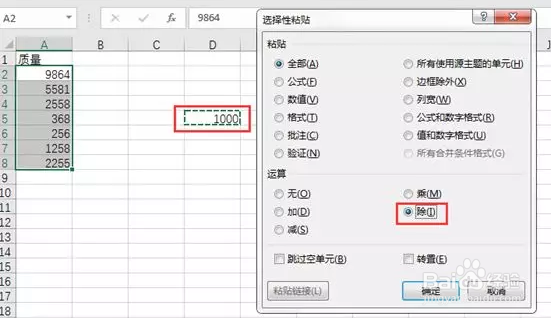
4、打开“选择性粘贴”对话框,在其中选中“除”单选项,然后单击“确定”按钮即可;

5、方法二---设置单元格格式
打开Excel表格,选择需要转换单位的单元格区域;

6、打开“设置单元格格式”对话框,在“数字”选项卡中选择“自定义”选项;

7、在右侧的“类型”文本框中输入“0.000,”,单击“确定”按钮即可快速转换
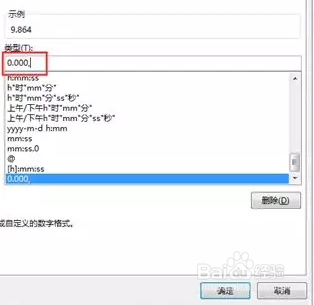
8、个人建议
别忘了0.000最后还有个逗号哦!
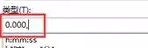
声明:本网站引用、摘录或转载内容仅供网站访问者交流或参考,不代表本站立场,如存在版权或非法内容,请联系站长删除,联系邮箱:site.kefu@qq.com。
阅读量:169
阅读量:85
阅读量:48
阅读量:143
阅读量:109